Как быстро удалить ненужные фотографии в вк
Опубликовано: 01.09.2018
Сегодня мы попытаемся понять, что многие пользователи добавляют свои фотографии в социальную сеть, а затем не знают, как удалить фотографии оттуда , Фактически, выполнение задачи не потребует много времени и усилий. В дополнение к удалению фотографий вы можете использовать эту функцию, чтобы скрыть их к определенным людям. Напомним также, что . 
Как удалить фотографии в «Контакты»? Начнем с быстрой очистки социальной сети нежелательных изображений.
Итак, чтобы удалить фотографию, вам понадобится:
Войдите в свой профиль в «VC». Откройте меню «Мои фотографии» в меню слева. Найдите нужное изображение и откройте его. В последней строкевыберите «Удалить». Подтвердите операцию.После указанных шагов фото будет удалено. Но этот вариант не подходит для массовой очистки социальной сети.
Как удалить фотографии в «Контакт»? Вы можете использовать массовое удаление. В этом случае мы имеем в виду очистить профиль фотоальбомов.
Как выполнить эту операцию? Необходимо:
Откройте «Мои фотографии» в меню навигации в социальной сети. Нажмите на изображение нужного фотоальбома. Нажмите кнопку («Редактировать альбом»). Выберите «Удалить альбом». Подтвердите свои намерения.На практике все намного проще, чем может показаться на первый взгляд. Вышеупомянутые методы действительно помогают избавиться от фотографий.
И как удалить фотографии в «Контакт», которые хранятся в фотоальбоме «Сохраненные изображения»? В этом случае вы не можете обойтись без дополнительного программного обеспечения. Это специализированное приложение социальной сети. После его установки вы можете легко справиться с задачей.

Инструкции для удаления сохраненных фотографий:
Откройте «Мои приложения». Поиск с использованием ". Откройте программу и нажмите «Добавить приложение». Откройте «Мои фотографии» (приложение для предварительного закрытия) и нажмите «Создать альбом». Установите параметр «Только меня» в программе просмотра фотографий. Нажмите «Создать». Откройте В строке «От» выберите «Мои фотографии», ниже «Зарегистрировано». Нажмите «Переместить». Откройте мои изображения. Нажмите «Изменить» рядом с нужным альбомом. Выберите «Удалить альбом».После подтверждения операции записанные снимки будут удалены. Такие манипуляции на практике довольно редки, но они могут быть полезными.
И как закрыть изображения в «Контакт»? В «VC» предусмотрена функция сокрытия альбомов. Пользователь сам может указать, кто может видеть определенные архивы фотографии.
Перейдите в раздел «Изображения» в своем профиле ВК. Выберите нужный альбом и нажмите кнопку «Изменить». Установите параметры конфиденциальности в разделе «Кто может видеть альбом».Чтобы скрыть фотоархивы, вы должны указать «Только меня». Но это не единственный вариант. В «VC» вы можете получать только фотоальбомы для определенных групп пользователей. После завершения действий нажмите «Сохранить».
Понятно, как удалять фотографии в «Контакт». Следующая опция - скрыть изображения: используйте настройки конфиденциальности. Они что-товыглядят как настройки альбома.

Чтобы настроить Чтобы получить доступ к фотографии, вы должны:
Доступ к «Настройки» в социальной сети. Откройте вкладку «Конфиденциальность». Кто видит записанные фотографии "и" На что я был отмечен. « Определите нужные настройки и нажмите« Сохранить ».На практике все проще, чем кажется. Рекомендуемые инструкции.
Как восстановить удаленные фотографии в «Контакты» Вы можете сделать это только для браузера, это сразу же после удаления изображений, иначе восстановление не произойдет.
Чтобы выполнить задачу, просто нажмите кнопку «Восстановить», и она появится сразу же после удаления фотографии.

Удаление фотографий в социальной сети ВКонтакте - это обычная вещь, с которой столкнулись все относительно активные пользователи. Однако, несмотря на это, многие до сих пор знают только основные методы удаления загруженных изображений, тогда как есть другие способы.
Процесс удаления изображений напрямую зависит от типа загрузки фотографии в социальную сеть. сеть. Но даже имея это в виду, администрация VK.com создала интуитивно понятный инструмент для избавления от изображений из разных мест, независимо от случая. Если по какой-то причине у вас недостаточно встроенных инструментов, есть и сторонние приложения, которые дополняют стандартный набор функций.
Когда вы удаляете свои собственные фотографии на VK.com, важно понимать, что процесс удаления связан с этим методом. Кроме того, в некоторых случаях, даже если вы удаляете файл изображения, он все равно будет доступен для всех или некоторых пользователей.
С помощью стандартного функционального ВКонтакте, на самом деле, вы можете без проблем полностью удалить все, вы загрузили личные фотографии.
Чтобы избежать проблем, при удалении изображений из этой социальной сети чрезвычайно важно следовать всем инструкциям. В частности, это не относится к стандартным методам, напрямую связанным с использованием сторонних надстроек.
Если по какой-либо причине вы сталкиваетесь с трудностями, рекомендуется перепроверить все предпринятые действия независимо от типа удаления. Кроме того, вы должны знать, что вы можете упростить процесс удаления фотографий, еслиПри загрузке выполняйте самостоятельную сортировку по альбому. По этой причине у вас есть возможность удалять фотографии навалом на некоторые общие функции.
Метод 1: одиночное удаление
Единственный метод удаления фотографий - использовать стандартную функцию ВКонтакте, в случае каждого изображения. Это относится только к фотографиям, которые вы загрузили в раздел «Фотографии» вашей личной страницы.
Когда вы удаляете файлы изображений, будьте осторожны, потому что их невозможно восстановить.
Посетите веб-сайт ВКонтакте и перейдите в «Фото» в главном меню в левой части экрана.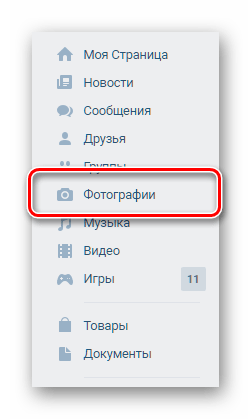
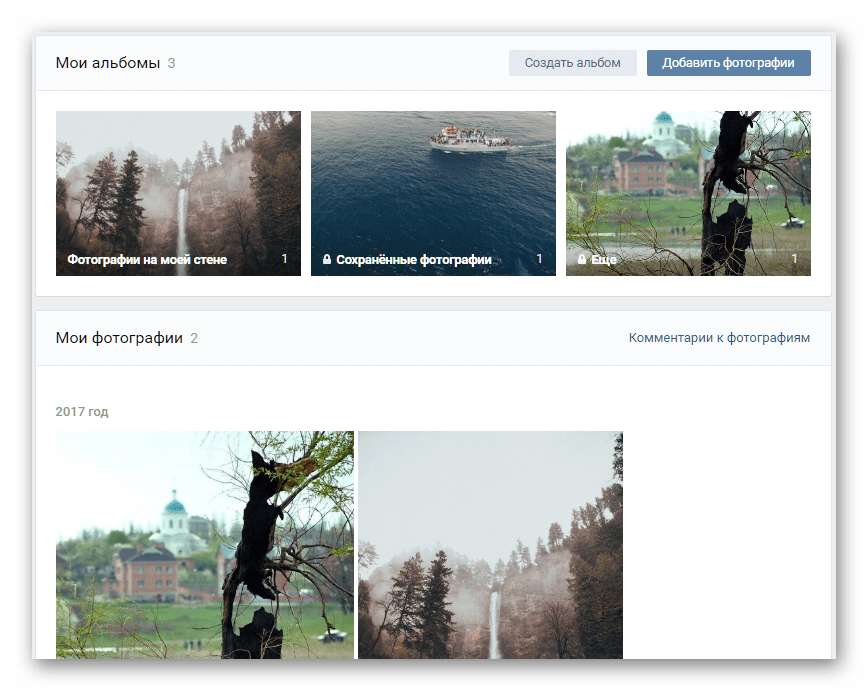
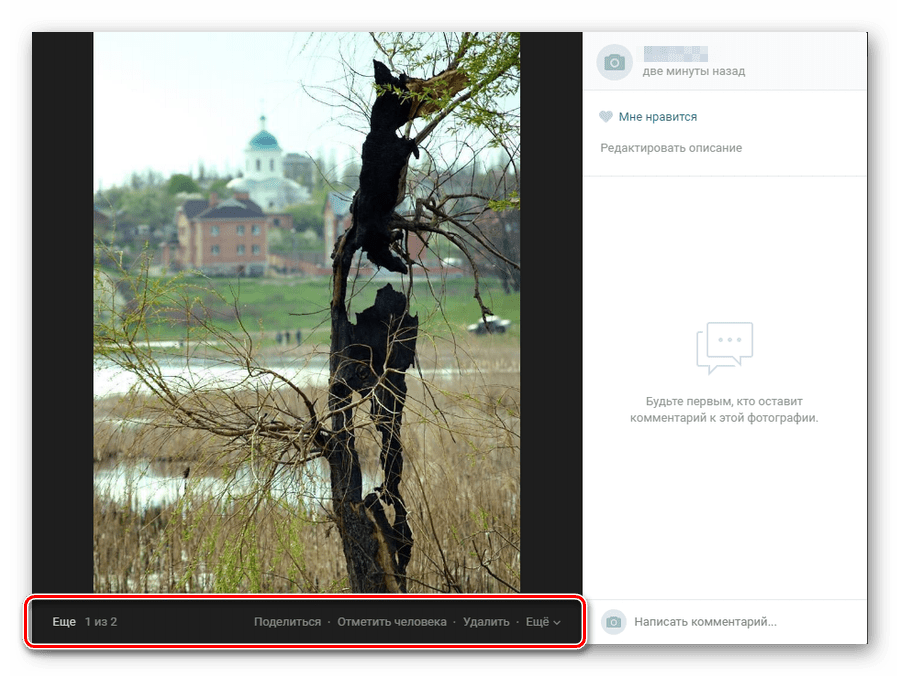

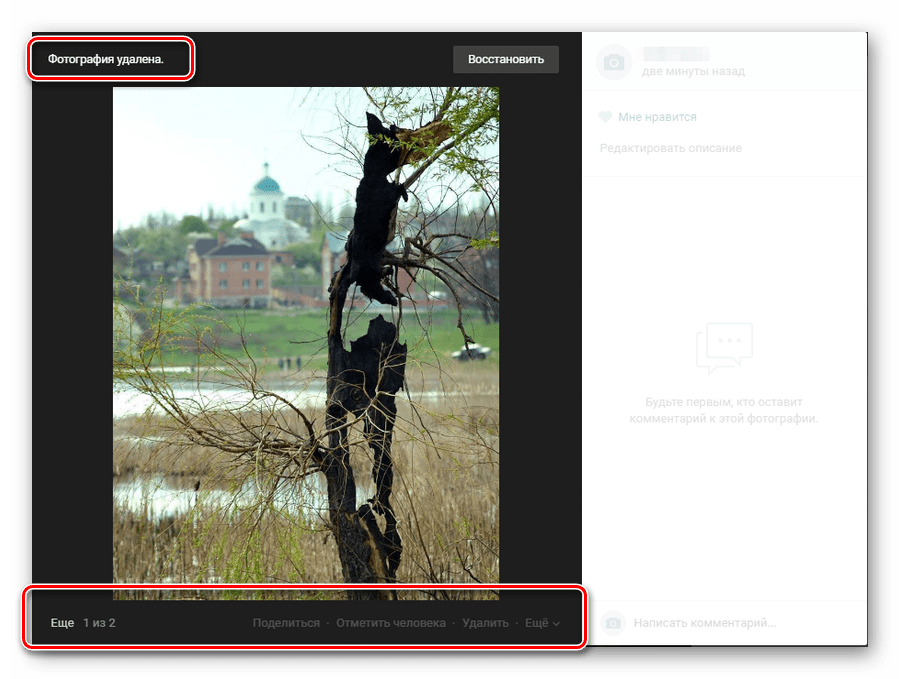
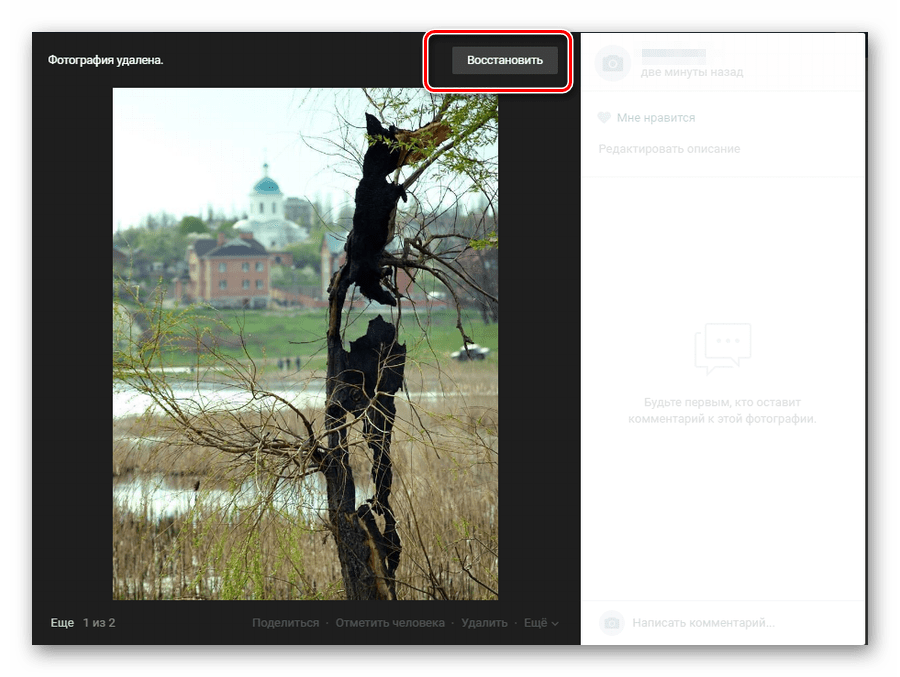
Обратите внимание, что при стирании изображения, включая записанную фотографию, вы можете переключаться между стандартными файлами. В этом случае вы можете удалять или восстанавливать файлы независимо от количества отсканированных изображений.
Часто вся проблема, из-за которой вы хотите удалить фотографию, может быть решена другими способами, перемещая изображение в закрытый альбом всем пользователям.
Этот способ избавления от ненужных фотографий является наиболее оптимальным и, прежде всего, простым в использовании. Это метод, который чаще всего используется средним владельцем личного профиля ВКонтакте.
Метод 2: Удалить несколько раз
Возможность стереть большое количество изображений из социальной сети ВКонтакте не была заранее предоставлена наиболее знакомым большинству людей. Однако, несмотря на это, есть еще некоторые рекомендации, благодаря которым вы можете безопасно удалить сразу несколько файлов изображений.Обычно эта техника состоит из стирания фотографий на общем элементе.
Процесс удаления изображений таким образом тесно связан с использованием альбомов VKontakte.
Сначала вы должны перейти в раздел «Фотографии» главного меню.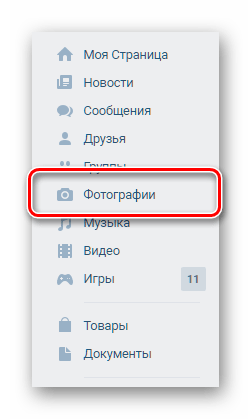
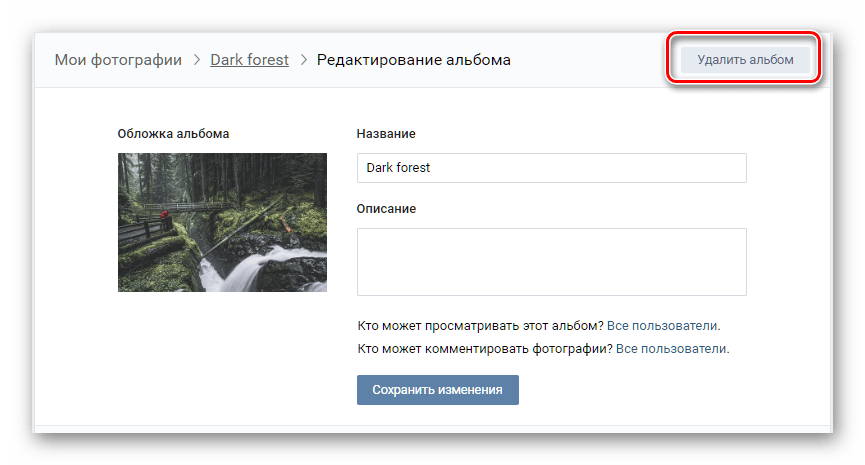
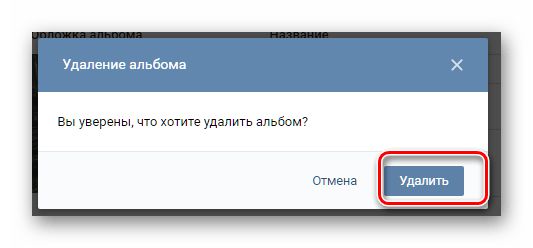
Если вы все сделали правильно, все файлы, такие как сам фотоальбом, будут удалены. Обратите внимание, что этот процесс необратим!
В дополнение к вышесказанному, также можно выполнять множественные стирания изображений путем выбора. В то же время, в процессе, вы можете избавиться отиз файлов в одном альбоме, за исключением записанных фотографий.
Полностью откройте любой фотоальбом, содержащий нежелательные файлы, с помощью значка Редактировать .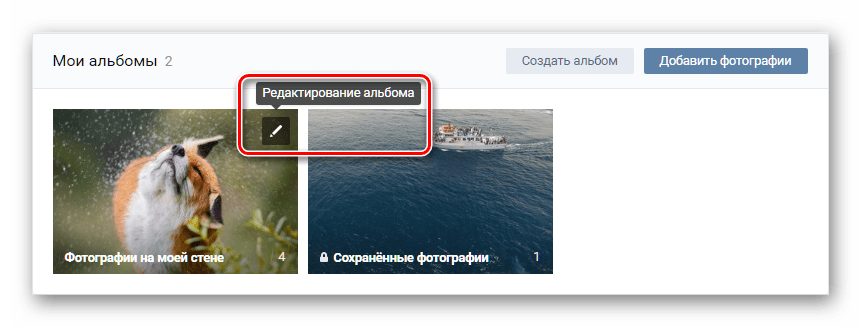
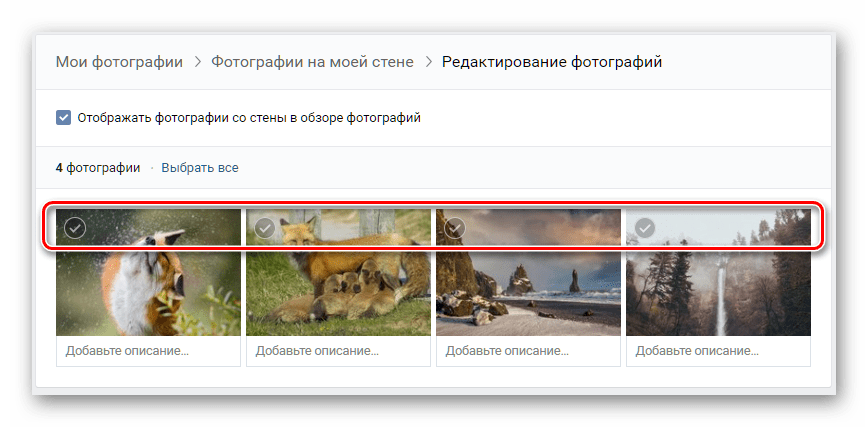
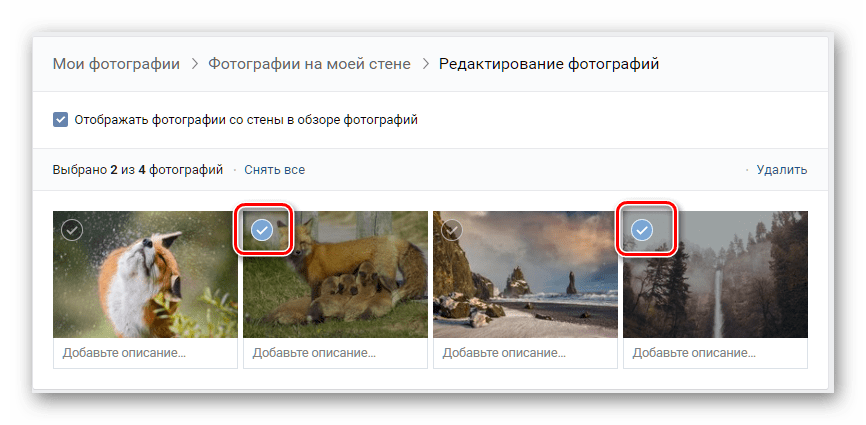
Если вы хотите завершить очищающий альбом, вместо ручного выбора, используйте «Выбрать все» .
Когда вы закончите процесс выбора, найдите и нажмите ссылку «Удалить» в верхней части страницы альбома.
Если вы создали вручную альбомы, в дополнение к «Удалить» , вы также можете переместить все выбранные файлы.
В открывшемся окне подтвердите действия, нажав кнопку . Да, удалите «.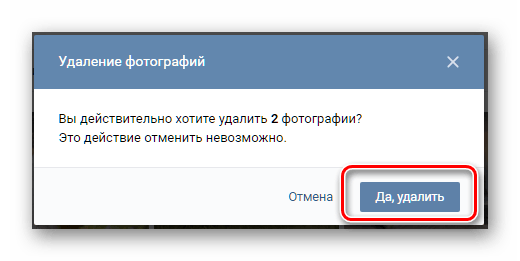
Вам просто нужно дождаться завершения процесса удаления, после чего открытая страница автоматически обновится в автоматическом режиме. По этой рекомендации для множественного удаления изображений с помощью стандартной функциональности заканчивается.
Этот метод используется так часто, как первый. Тем не менее, многие пользователи не знают, как их использовать, почему на самом деле необходимо следовать приведенным выше инструкциям.
Удаление сохраненных фотографий
Процесс стирания записанных изображений, особенно в отношении удаления массы, создает множество проблем. Это происходит потому, что альбом «Записанные фотографии» значительно отличается от всех других альбомов, созданных вручную пользователем, поскольку его нельзя удалить.
В этом случае вам нужно будет использовать специализированное дополнение, которое позволит вам перемещать все файлы, сохраненные в альбоме, которые могут быть удалены за несколько кликов без каких-либо проблем. В этом случае вы не можете беспокоиться о безопасности этогоприложений - он используется многими пользователями социальной сети ВКонтакте.
После входа в сайт перейдите в «Фотографии» .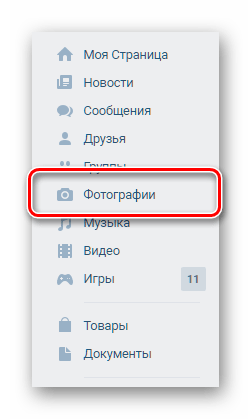
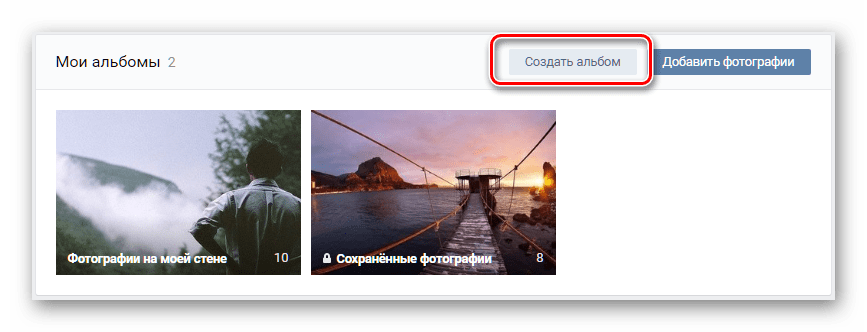
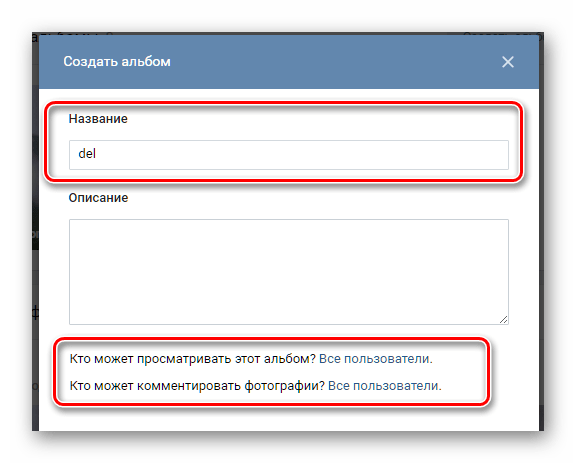
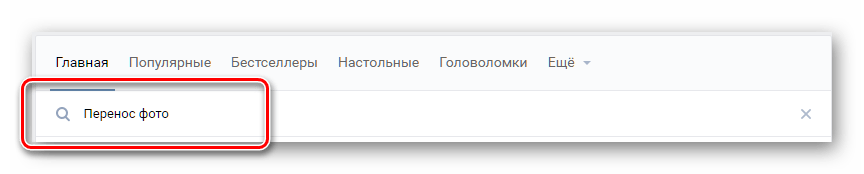
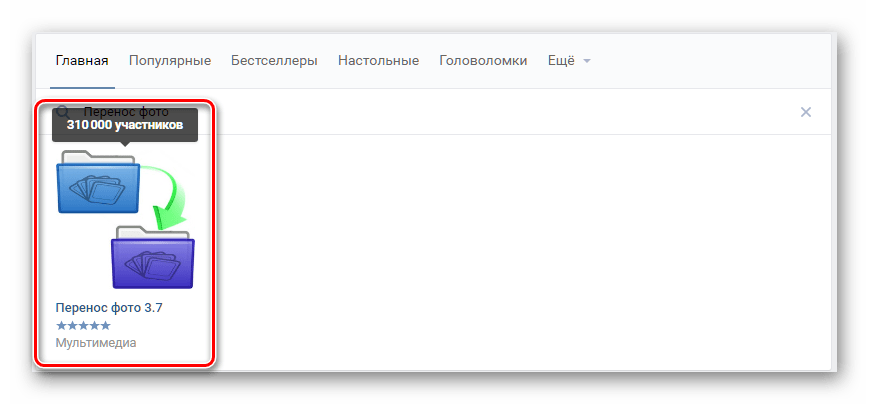
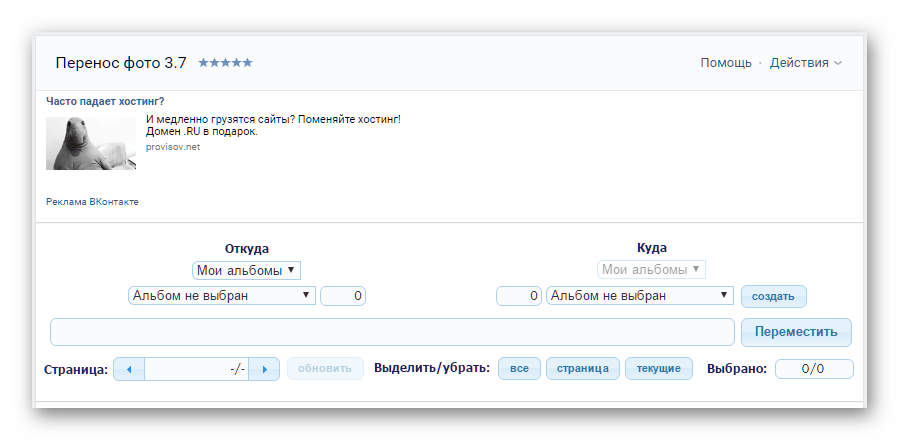
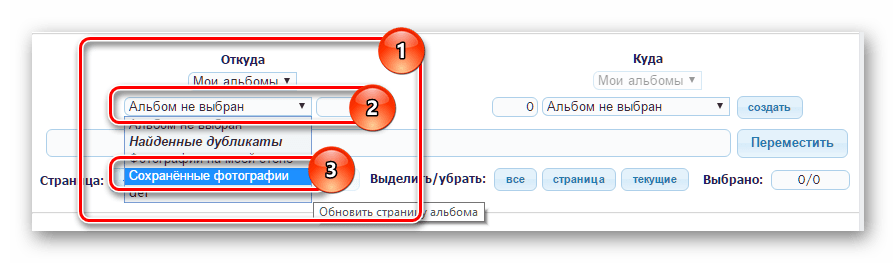
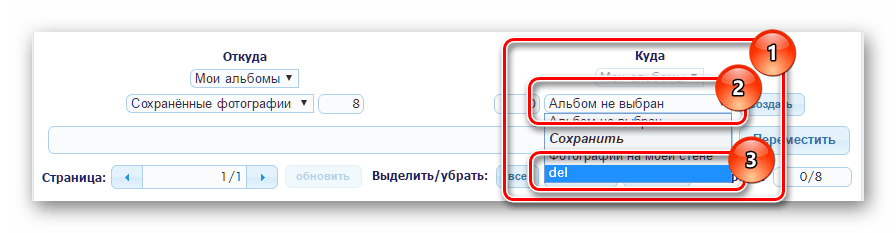
Вы можете нажать «Начать» , чтобы добавить новый альбом.
Затем вы должны выбрать фотографии, которые хотите переместить в альбом, а затем удалить их левой кнопкой мыши. Также можно использовать панель инструментов, и, в частности, нажмите "all" .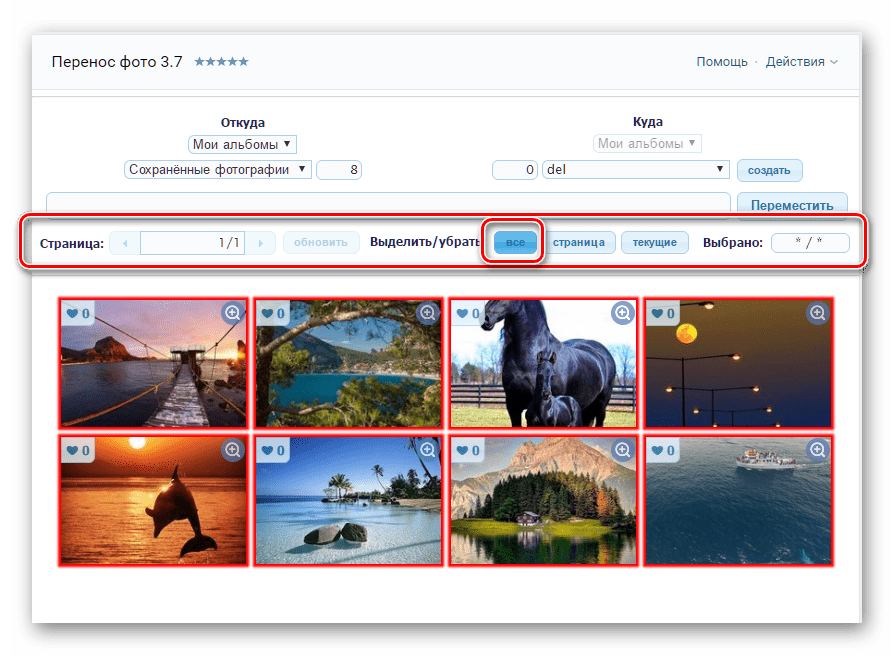

После ожидания завершения процесса передачи, время, в которое зависит количество изображений в альбоме «записанные фотографии» , вы можете начать удалять альбом. Вы должны сделать это в соответствии с требованиями для нескольких удалений фотографий, описанных во втором методе.
В общем, благодаря этому приложению вы можете одновременно объединить несколько фотографий из разных альбомов и удалить их. Модуль работает без ошибок в новом интерфейсе VKontakte, а также постепенно улучшается.
Удаление фотографий из диалоговых окон
Если вы отправили фотографии в процессе переписки с кем-то через встроенную службу мгновенных сообщений, вы также можете удалить их. Это также распространяется на все виды переписки, как на личный, так и на общий разговор.
Важно знать, что после удаления файла он исчезает только от вас. Другими словами, человек или группа людей всегда будут иметь доступ к изображению, отправленному без возможности удаления. Единственный способ полностью избавиться от фотографии - удалить диалоговое окно или перголу.
Откройте диалог или диалоговое окно, где находится изображение.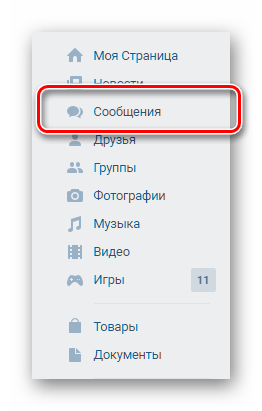
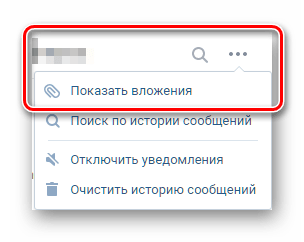
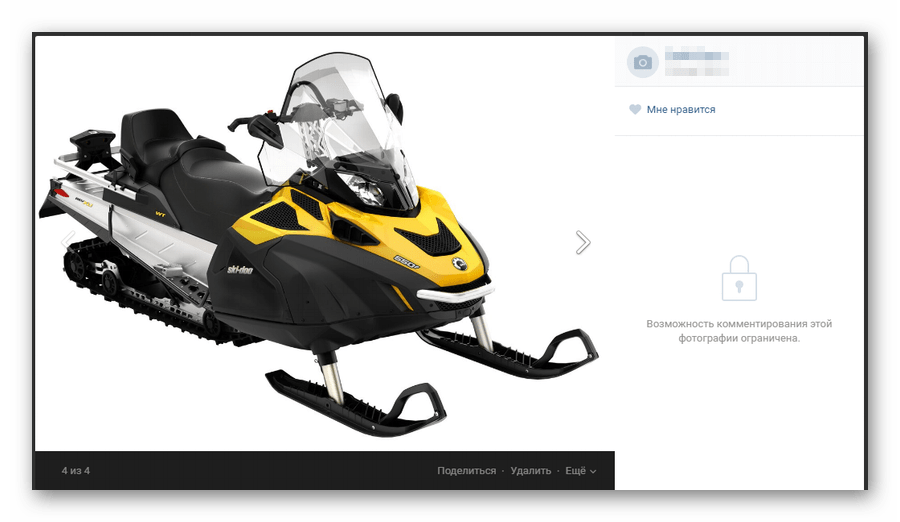
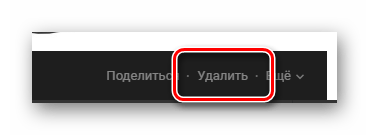

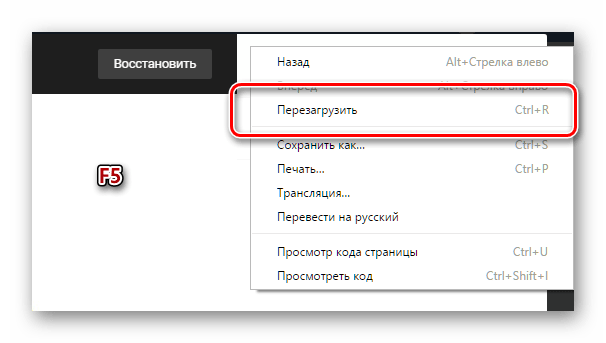
В случае успешного удаления после обновления страницы изображение обязательно оставляет список вложений. К сожалению, это не распространяется на вас, в то время как собеседник не может избавиться от ваших фотографий.
Самое главное, что нужно помнить в процессе стирания изображения - они не могут быть восстановлены. В противном случае у вас не должно быть никаких проблем. Удачи!
Мы будем рады помочь вам решить вашу проблему. Спасибо автору, поделитесь статьей в социальных сетях.Vkontakte
Одноклассники
Google +
Телеграмма
Задайте свой вопрос в комментариях, подробно изложив суть проблемы. Наши специалисты постараются ответить как можно быстрее.

